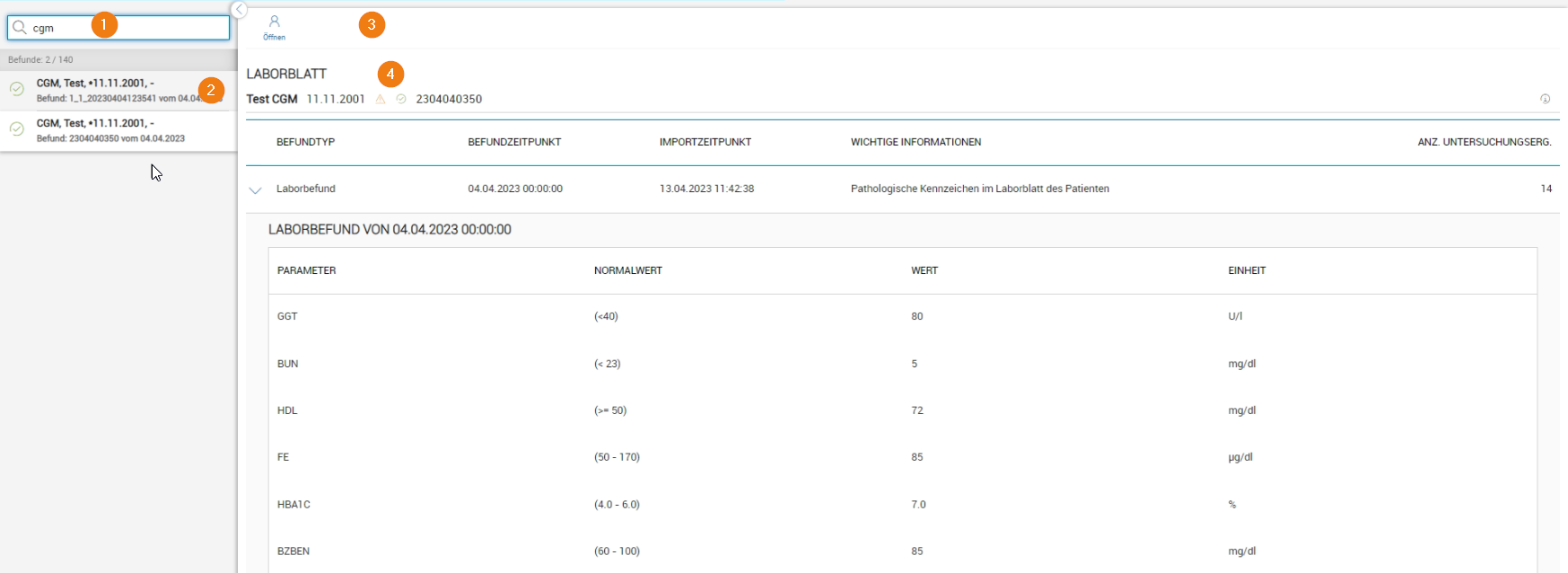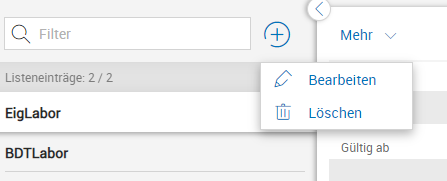Im Laborbuch werden Ihnen alle erhaltenen Laboranalysen von externen Laboren, aber auch von Ihren in der Praxis verfügbaren Geräten, die Laborparameter an CGM MAXX übermitteln, angezeigt.
Zum Öffnen des Laborbuchs wählen Sie MENÜ > Labor > Laborbuch.
|
|
Beschreibung |
|
1 |
Filterfeld für die Suche nach Patienten, Laboraufträgen usw. |
|
2 |
Übersicht über Patienten, Laboranalysen und -befunden zu den Patienten. |
|
3 |
Toolbar zum Öffnen der Karteikarte des Patienten. |
|
4 |
Detailanzeige zu einem Patienten mit detaillierten Informationen zum Laborbefund und zu den Laborergebnissen. |
Warnung
Erhalten Sie Labor Befunde von externen Laboren mit dem gerichteten Befundempfang über Ihr Postfach, wird das Labor automatisch angelegt.
Um ein bestehendes Labor zu bearbeiten, klicken Sie in der Liste links auf das gewünschte Labor. Anschließend klicken Sie in der Toolbar auf das Symbol (Bearbeiten).
(Bearbeiten).
Möchten Sie ein eingerichtetes Labor löschen, wählen Sie in der Liste links das zu löschende Labor und klicken Sie in der Toolbar auf das Symbol  (Löschen). Sofern für dieses Labor noch keine Daten erfasst oder importiert wurden, wird das Labor gelöscht. Wenn zum eingerichteten Labor bereits Daten erfasst bzw. importiert wurden, können Sie das Labor nicht löschen, da es sonst zu Daten- bzw. Informationsverlust kommen kann. In diesem Fall beschränken Sie die Gültigkeit des Labors. Wählen Sie dazu das gewünschte Labor in der Liste links aus. Klicken Sie in der Toolbar auf das Symbol
(Löschen). Sofern für dieses Labor noch keine Daten erfasst oder importiert wurden, wird das Labor gelöscht. Wenn zum eingerichteten Labor bereits Daten erfasst bzw. importiert wurden, können Sie das Labor nicht löschen, da es sonst zu Daten- bzw. Informationsverlust kommen kann. In diesem Fall beschränken Sie die Gültigkeit des Labors. Wählen Sie dazu das gewünschte Labor in der Liste links aus. Klicken Sie in der Toolbar auf das Symbol (Bearbeiten). Geben Sie im Feld "Gültig bis" das gewünschte Datum an.
(Bearbeiten). Geben Sie im Feld "Gültig bis" das gewünschte Datum an.